Los mensajes de repente que muestran las fechas incorrectas pueden confundir conversaciones personales y complicar las comunicaciones profesionales. Este problema a menudo se conoce como «Fecha de whatsapp inexacta«Que es más común de lo que uno podría esperar.
Esta falla puede aparecer de la nada y afectar a los usuarios, independientemente de su tipo de dispositivo o región. Para muchos usuarios, las fechas precisas y las marcas de tiempo en las plataformas de mensajería son importantes para mantenerse organizados. Cuando estos detalles son inexactos, afecta sus interacciones inmediatas y su capacidad para revisar los mensajes pasados.
Por lo tanto, este artículo explorará por qué se muestra la fecha inexacta de WhatsApp y las correcciones prácticas para que la línea de tiempo de su aplicación vuelva a la pista. Ya sea que esté buscando resolverlo con claridad personal o fines profesionales, comprender las causas y las soluciones para este problema puede marcar una gran diferencia.
Parte 1: ¿Por qué WhatsApp muestra la fecha y la hora incorrectas?
Antes de seguir adelante, debe comprender por qué la fecha parece inexacta en su aplicación de mensajes de texto. Puede haber varias razones para este problema frustrante, y conocer las causas potenciales es clave para encontrar la solución correcta. A continuación, hemos explorado los factores más comunes que pueden activar el error «WhatsApp. La fecha de su teléfono es inexacta».
- Problemas de conectividad de red: La conexión de red deficiente puede interrumpir el flujo de datos sensibles al tiempo entre WhatsApp y su teléfono, lo que hace que las marcas de tiempo se muestren incorrectamente. En esta situación, necesita una conexión estable para ayudarlo a reducir las instancias en las que su fecha de WhatsApp es inexacta.
- Configuración de formato de tiempo del dispositivo: La configuración del formato de tiempo de su teléfono también puede afectar la capacidad de la aplicación de mensajería para mostrar la fecha precisa. Al alinear su configuración de formato de tiempo para que coincida con su ubicación, puede mostrar las fechas y horarios de WhatsApp correctamente.
- Caché de aplicaciones dañado: Cuando los datos de la aplicación se corrompen, puede conducir a varios problemas, incluidos los errores de «fecha inexacta de WhatsApp». El borde del caché de la aplicación elimina los archivos problemáticos y, a menudo, puede resolver problemas de visualización menores, incluidas las marcas de tiempo incorrectas, sin afectar el historial de chat o la configuración de la aplicación.
- Versión anticuada de WhatsApp: Cada nueva actualización de la aplicación incluye soluciones para problemas conocidos, y una aplicación obsoleta podría necesitar procesar los datos de tiempo correctamente. Por lo tanto, actualizar regularmente WhatsApp puede garantizar que esté utilizando la versión más reciente y sin errores.
Parte 2: Formas oficiales de arreglar la fecha de WhatsApp inexacta
Ahora que hemos cubierto posibles razones para el problema de la «fecha de WhatsApp inexacta», es hora de explorar soluciones oficiales para ayudar a corregirlo. Siguiendo los métodos confiables mencionados a continuación, puede resolver este error con la configuración de su teléfono para garantizar una experiencia de mensajería sin problemas.
Para Android
Instrucción. Navegue a la configuración de su teléfono y toque «Gestión general». Al acceder a una nueva pantalla, debe tocar la opción «Fecha y hora». Después de eso, altere las opciones de «fecha y hora automática» y «zona horaria automática».
More reading: Cómo solucionar el problema de pantalla negra en teléfonos y tabletas Samsung
Para iPhone
Instrucción. Para iniciar, abra la aplicación «Configuración» y vaya a la sección «General». A continuación, toque la opción «Fecha y hora» desde la pantalla recién aparecida. Ahora, debe habilitar la opción «Establecer automáticamente». Esta opción sincroniza la fecha y hora de su dispositivo con la red para garantizar la precisión sin necesidad de ajustes manuales para ninguna zona horaria.
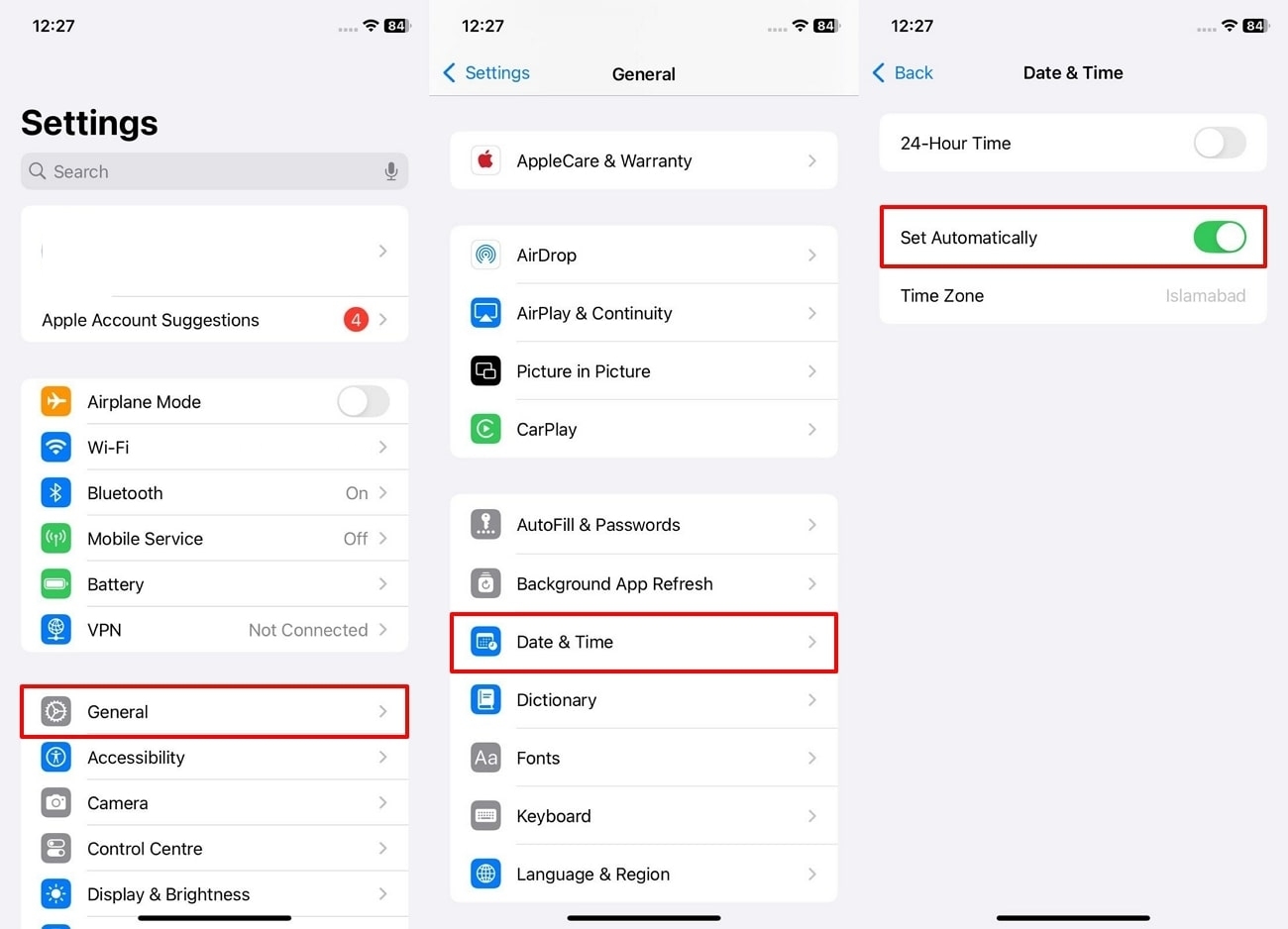
Parte 3: 4 formas probadas de resolver la fecha es inexacto en WhatsApp
Si los métodos oficiales no han resuelto completamente el problema, algunas soluciones probadas adicionales pueden ayudar a que su línea de tiempo de chat vuelva a sincronizar. Estos enfoques van más allá de las correcciones estándar para abordar causas más profundas y garantizar que la aplicación refleje con precisión las marcas de tiempo de mensajes.
Para muchos usuarios, el problema de «fecha es inexacto WhatsApp» es causado por la configuración específica del dispositivo o los conflictos de software. Por lo tanto, así es como puedes superar este problema en Android e iOS.
1. Reinicie su teléfono
Una solución efectiva para errores de fecha y hora en esta plataforma de mensajes de texto es reiniciar su dispositivo. El reinicio puede actualizar la configuración del sistema y borrar falsificaciones menores que podrían estar causando el problema de la «fecha de WhatsApp inexacta». Siga los pasos a continuación para comprender cómo reiniciar su teléfono inteligente, lo que puede ayudarlo a resolver este problema:
Para Android: Toque y mantenga la presión sobre el botón «Power» hasta que aparezca el menú de encendido. Después de eso, toque la opción «Reiniciar» para reiniciar su dispositivo y verifique si esto soluciona el problema.
Para iPhone: Comience apretando los botones «Lock» y «Volume Up» al mismo tiempo. Al acceder a la nueva pantalla, deslice la barra de «deslizar para apagar» de izquierda a derecha en la pantalla de alimentación, y puede volver a encenderla más tarde.
2. Actualizar a la última versión
A veces, los usuarios deben actualizar su aplicación para abordar los errores que pueden causar inexactitudes de fecha y hora. Al hacer esto, podrá resolver errores y mejorar el rendimiento y la seguridad general de la aplicación. Por lo tanto, siga las siguientes instrucciones y aprenda cómo actualizar la aplicación para solucionar el problema de la «fecha inexacta de WhatsApp»:
Para Android: Abra la tienda Play y toque el icono «Perfil» en la parte superior para comenzar el proceso. A continuación, seleccione «Administrar aplicaciones y dispositivo» en el menú recién aparecido y presione la opción «Actualizaciones» disponible. Si se enumera una actualización de WhatsApp, presione el botón «Actualizar» al lado.
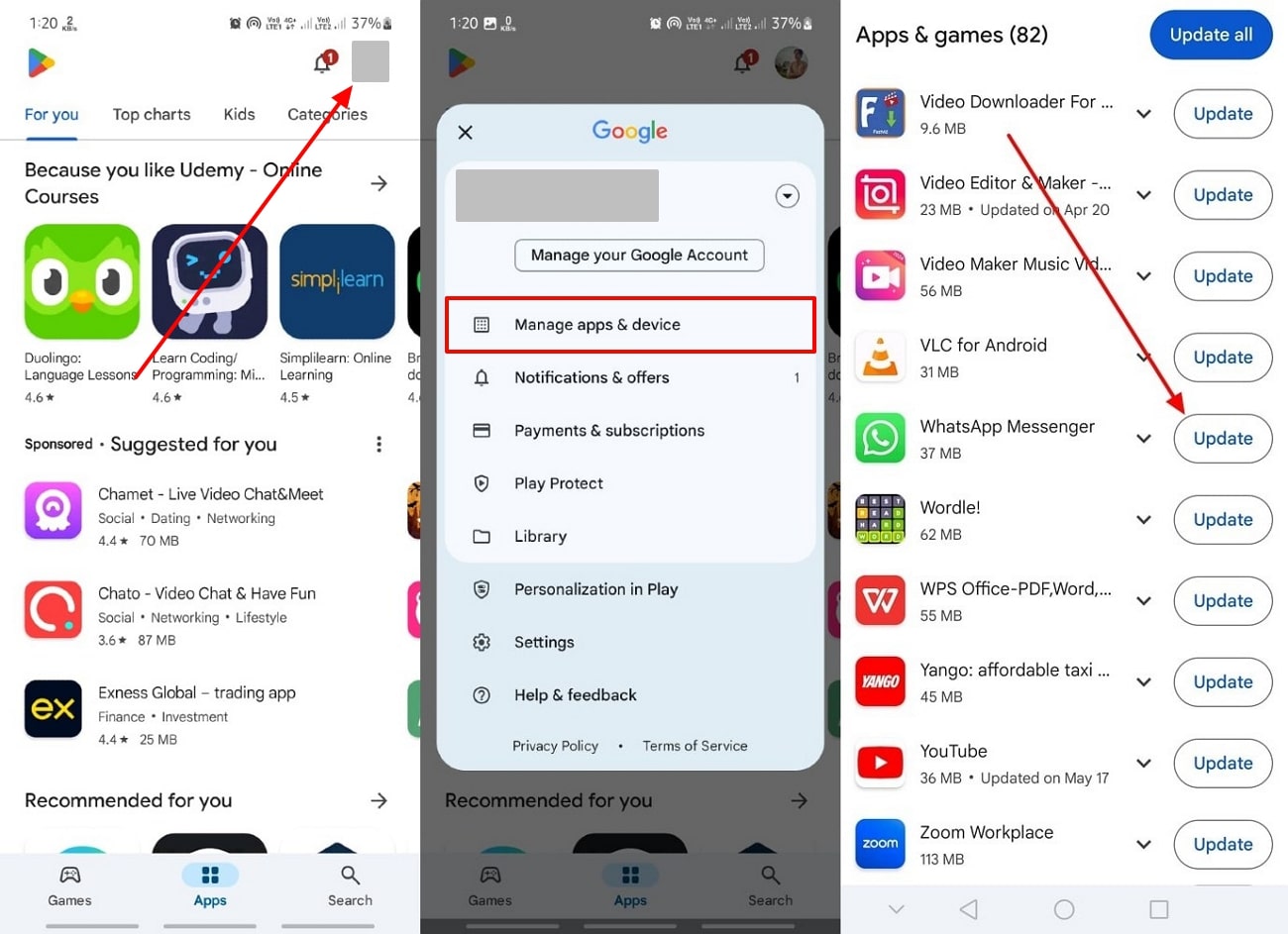
Para iPhone: Para inaugurar, abra la «App Store» y toque el icono «Perfil» en la pantalla. A continuación, debe desplazarse hacia abajo a la sección «Actualizaciones disponibles» y encontrar la aplicación «WhatsApp». Ahora, presione el botón «Actualizar» al lado y descargue la última versión.
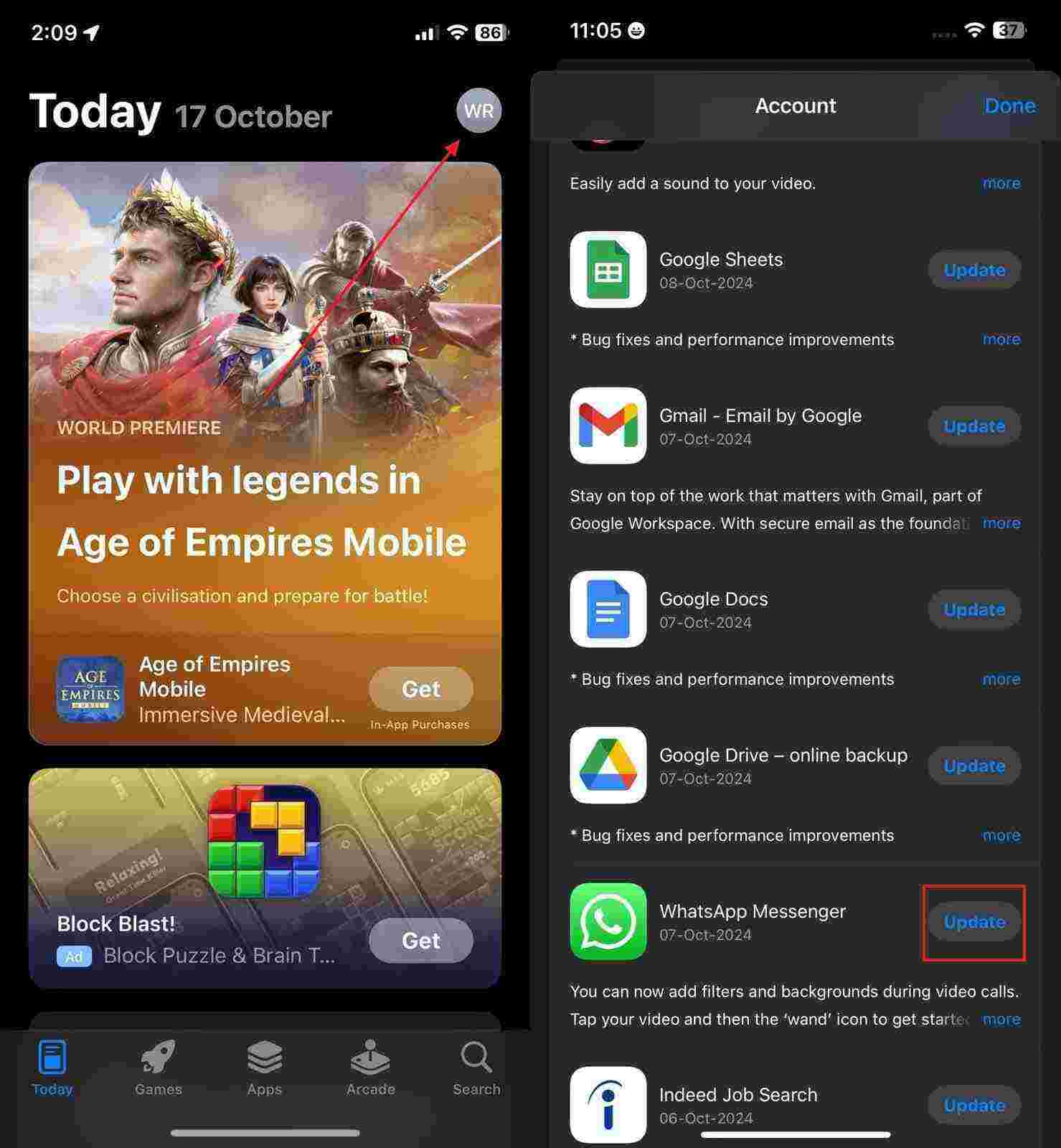
3. Reinstala WhatsApp
Si los métodos anteriores no han resuelto el problema, reinstalar la aplicación puede ser una solución más definitiva. Este proceso ayuda a eliminar cualquier conflicto de software subyacente o datos corruptos que puedan estar causando el problema de «la fecha es inexacto WhatsApp». Por lo tanto, siga las pautas a continuación para comprender cómo reinstalar esta aplicación de mensajes de texto instantáneos:
Para Android:
Paso 1 Localice el icono «WhatsApp» en su teléfono inteligente para presionar y mantenerlo. Después de que aparezca el menú, seleccione la opción «Desinstalar» para eliminar la aplicación.

Paso 2 Luego, navegue a Play Store para encontrar la aplicación de mensajería. Luego, debe tocar el botón «Instalar» para comenzar a volver a descargarlo.
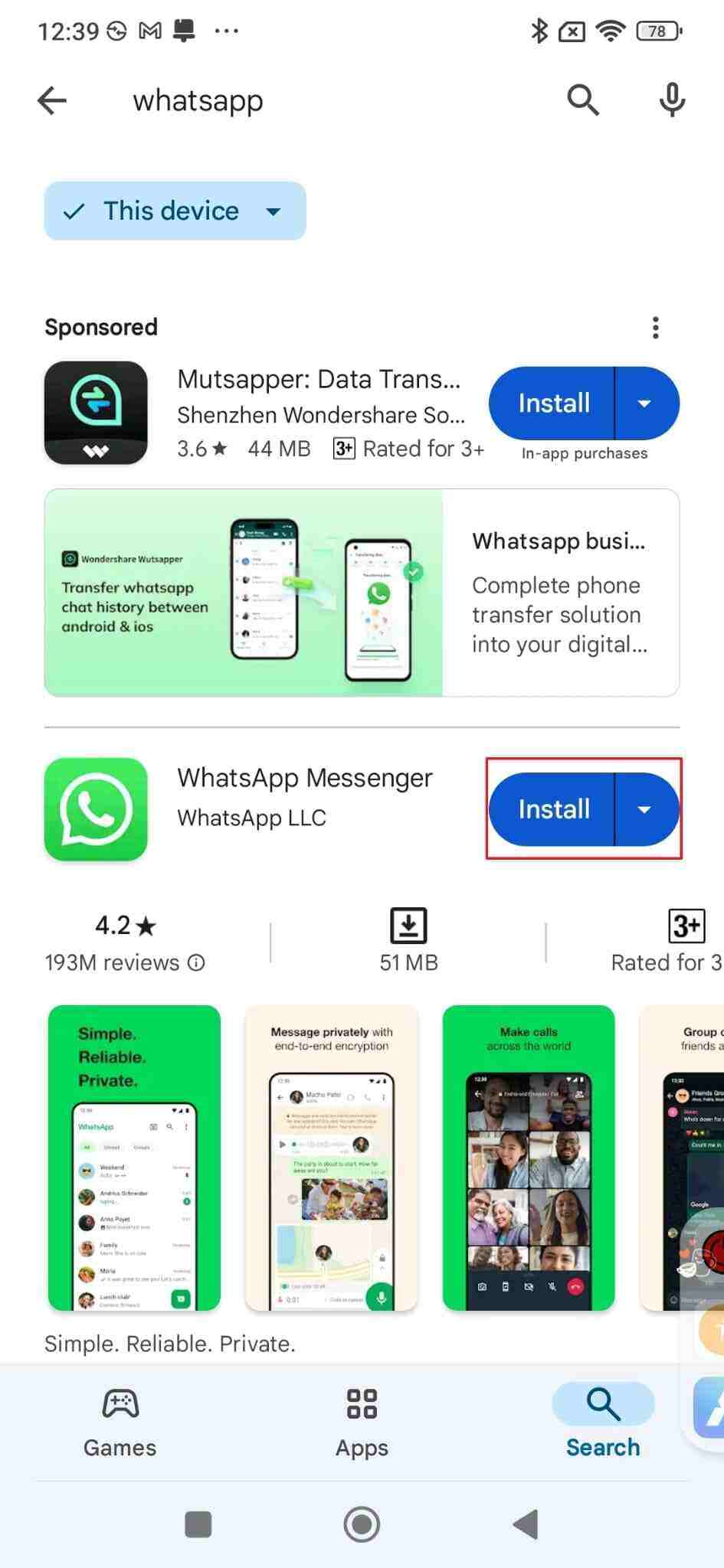
Para iPhone:
Paso 1 Para reinstalar la aplicación de mensajería, debe presionar firmemente en el icono de la aplicación para mencionar un menú emergente. A continuación, seleccione la opción «Eliminar la aplicación» y verifique la eliminación de la aplicación eligiendo el botón «Eliminar la aplicación» en el siguiente «Eliminar» WhatsApp «?» pantalla.
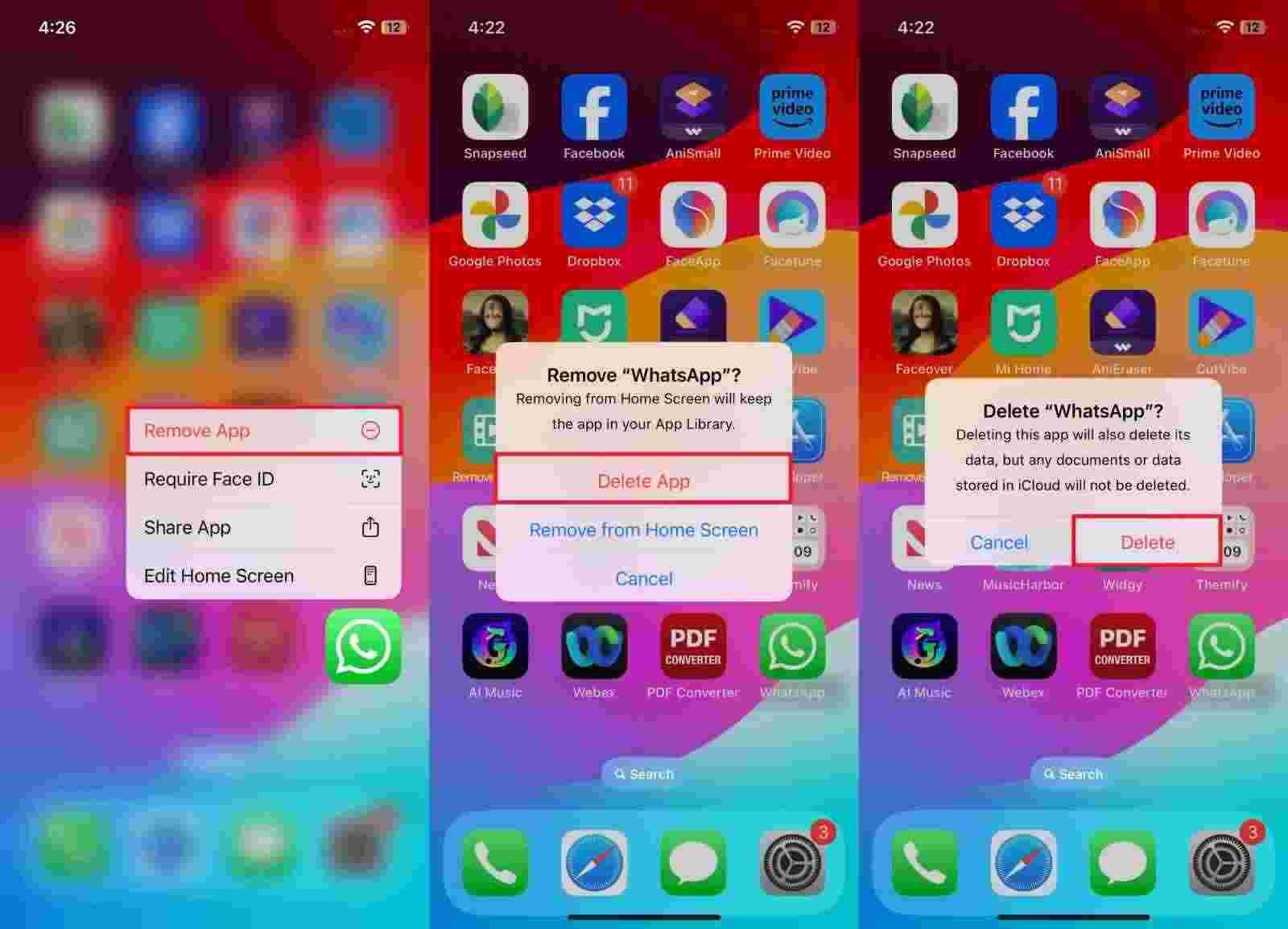
Paso 2 Una vez que termine ese paso, vaya a la App Store y busque la aplicación «WhatsApp». Al acceder a él, toque el icono «Descargar» para reinstalar la aplicación.
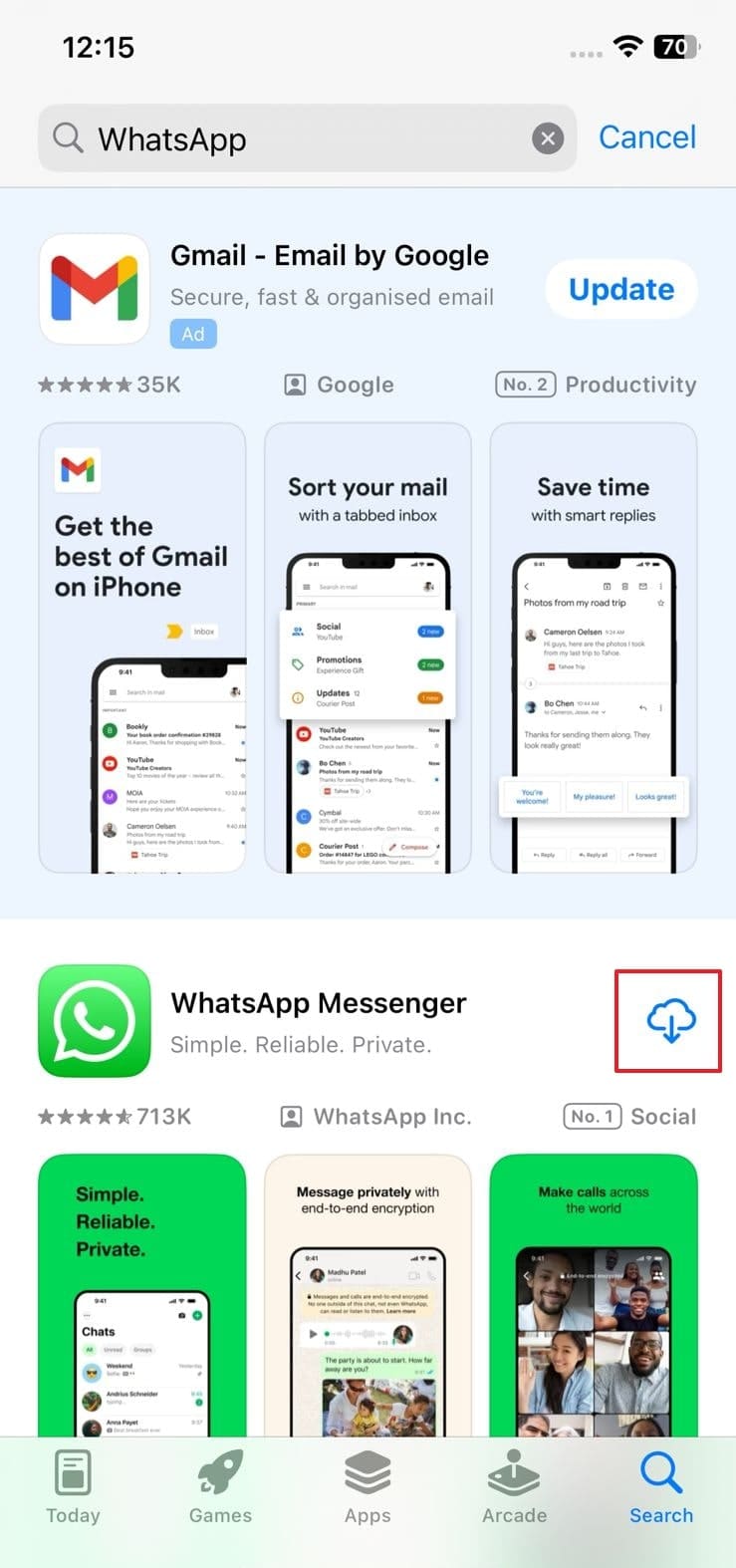
4. Borrar el caché de whatsapp
Los datos almacenados en caché también a veces pueden corrompirse, lo que lleva a mostrar errores como el problema de «fecha inexacta de WhatsApp» discutido anteriormente. Eliminación de dichos datos le permitirá liberar el almacenamiento y mejorar la velocidad y la capacidad de respuesta de la aplicación. Sin embargo, si no puede eliminar el caché de sus dispositivos Android, revise las instrucciones a continuación para aprender cómo borrar el caché:
Androide. Debe navegar a la configuración de «aplicación» a través de la configuración de su teléfono. A continuación, busque la aplicación «WhatsApp» y toque la opción «Almacenamiento». Al acceder a la pantalla recién aparecida, simplemente presione el icono «Clare Cache» en la parte inferior.
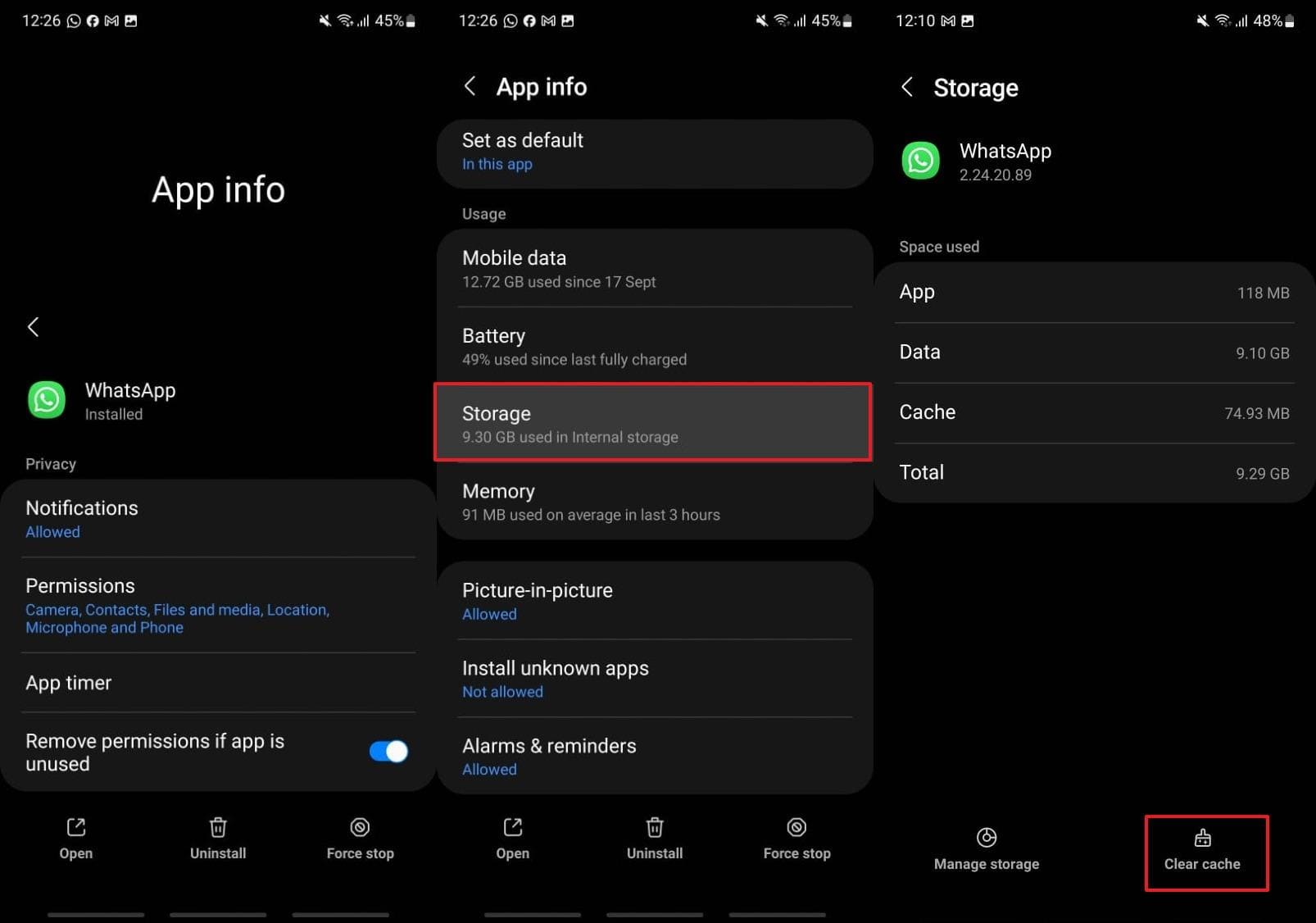
Consejo:
Antes de borrar el caché, se recomienda que todos los datos de WhatsApp sean respaldados en caso de que se pierda información importante. Por lo tanto, para guardar efectivamente todos sus datos, continúe leyendo la siguiente sección de este artículo.
Parte 4: Consejos extraídos para resolver datos de WhatsApp inexactos
Los métodos discutidos anteriormente pueden resolver efectivamente el problema de «fecha de whatsapp inexacta». Sin embargo, algunas acciones, como borrar el caché de la aplicación o reinstalar la aplicación, pueden dar lugar a perder datos valiosos como historiales de chat y documentos. Para garantizar que su información permanezca segura, considere usar una herramienta de respaldo confiable como Itooltab Watsgo para preservar de forma segura todos los datos de WhatsApp antes de solucionar problemas.
Es capaz de transferir más de 40,000 mensajes o documentos y otros datos entre teléfonos. Con Itooltab Watsgo, los usuarios pueden hacer una copia de seguridad de sus datos preciosos con confianza y seleccionar archivos específicos para la copia de seguridad y la restauración según sea necesario.
Además, este software puede ayudarlo con varias tareas relacionadas con la copia de seguridad o la restauración de sus datos cruciales. Si usted o alguien en su red está pasando por este error y desea solucionarlo, primero descargue esta caja de herramientas de WhatsApp y cree una copia de seguridad de su WhatsApp.
Tutorial simplificado para usar itooltab watsgo para hacer una copia de seguridad de sus datos esenciales de whatsapp
Ahora puede comenzar a guardar todos los datos de su plataforma de mensajería crucial con esta herramienta siguiendo las instrucciones dadas:
Paso 1 Inicie la herramienta para comenzar el proceso
Al instalar Itooltab Watsgo en su computadora, abra el software para acceder a su interfaz principal. A continuación, simplemente seleccione la opción «WhatsApp Backup» en la categoría «WhatsApp».
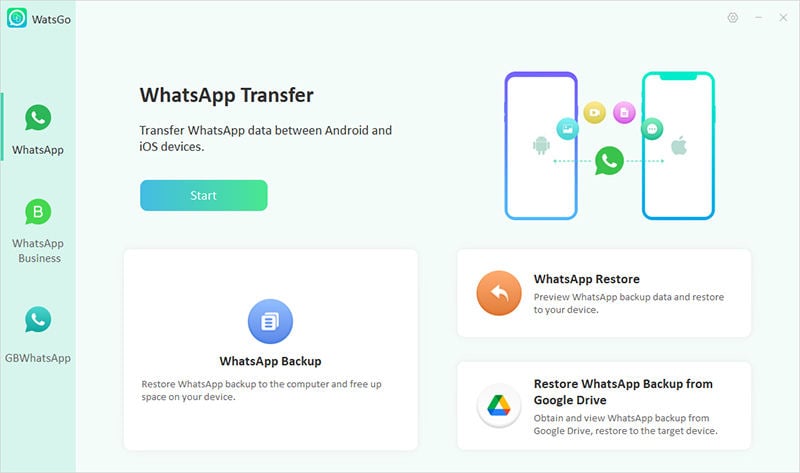
Paso 2 Enlace los teléfonos preferidos para comenzar a hacer una copia de seguridad de sus datos
Luego, use un cable USB para conectar el dispositivo móvil requerido a su computadora. Después de eso, seleccione el teléfono preferido en el menú desplegable etiquetado «Seleccione el dispositivo que necesita hacer una copia de seguridad». Después de elegir el teléfono, presione el botón «copia de seguridad» para iniciar el procedimiento.
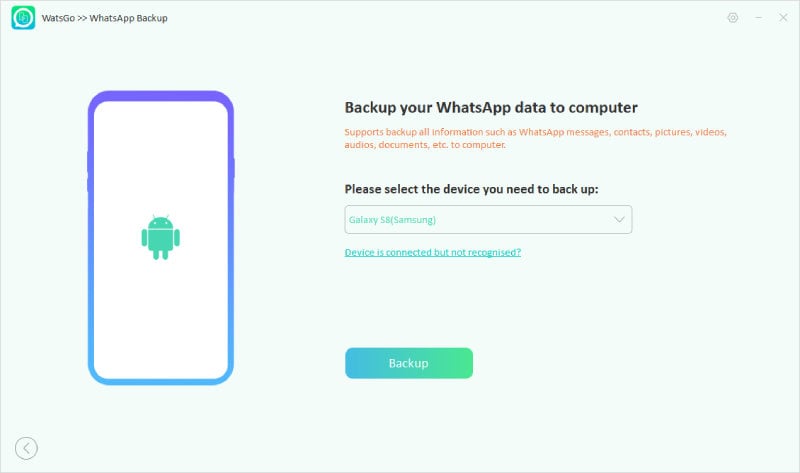
Paso 3 Active la función de cifrado en su dispositivo Android
El proceso de copia de seguridad comienza inmediatamente en un iPhone, mientras que en Android, debe seguir algunos pasos más antes de que pueda comenzar. En las imágenes proporcionadas, siga las instrucciones para habilitar el cifrado de extremo a extremo para la copia de seguridad de WhatsApp. Además, no olvide almacenar la contraseña de 64 bits para su uso en el paso posterior.
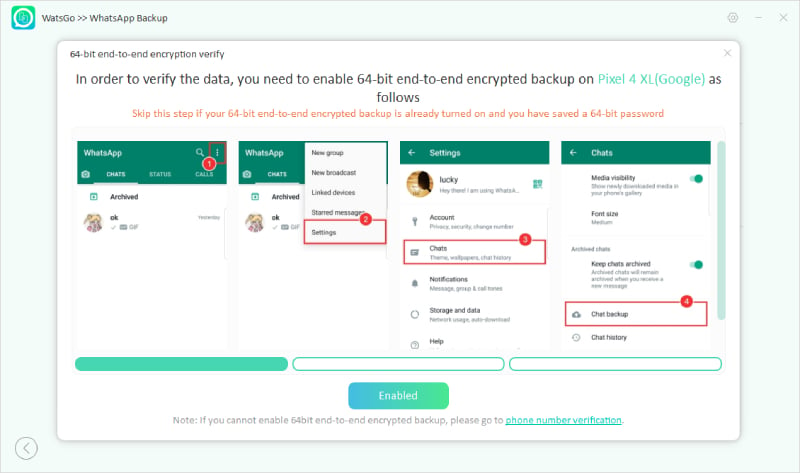
Paso 4 Ingrese la contraseña de 64 bits para iniciar el proceso de copia de seguridad
Después del cifrado, el software comenzará a crear y guardar datos, con una pantalla de verificación que aparece durante el proceso. Para finalizar el proceso de copia de seguridad en su dispositivo Android, ingrese la contraseña y presione el botón «Verificar».
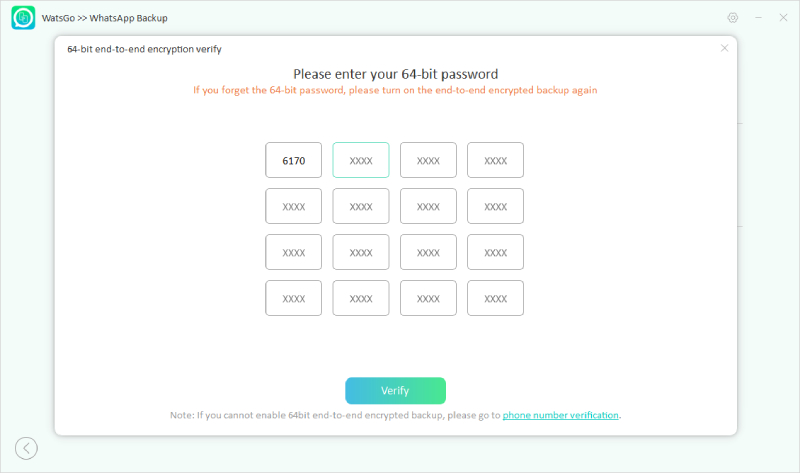
Conclusión
Para resumir, lidiar con pantallas de fecha inexactas en las plataformas de mensajería puede ser frustrante, especialmente cuando interrumpe la comunicación personal y profesional. Afortunadamente, comprender las causas principales puede ayudarlo a abordar la fecha del teléfono de WhatsApp inexacta el problema de manera efectiva. Sin embargo, es importante recordar que algunas soluciones pueden conducir a la pérdida de datos, como limpiar el caché o la reinstalación.
Para aquellos preocupados por la pérdida de datos al solucionar problemas, una herramienta de respaldo confiable como Itooltab Watsgo puede ser invaluable. Con su transferencia eficiente de un solo clic, vista previa de datos detallada y características rápidas de copia de seguridad y restauración, asegura que sus datos sigan siendo seguros.
